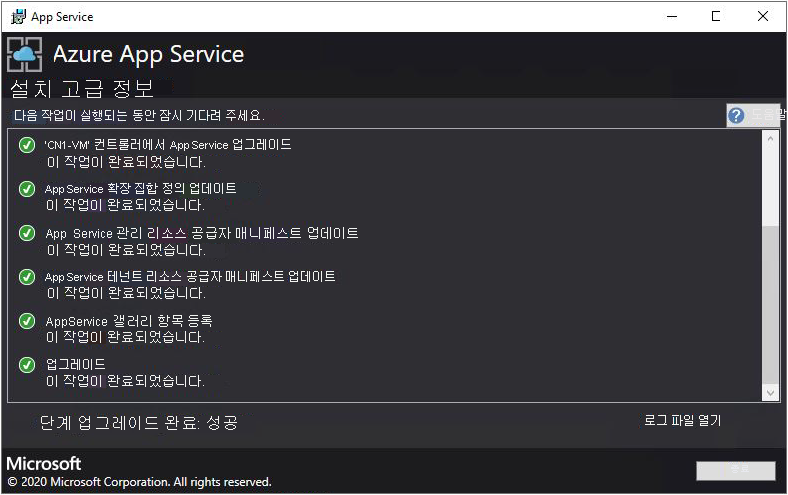App Services 리소스 공급자 업데이트
이 단원에서는 인터넷에 연결된 Azure Stack Hub 환경에 배포된 Azure App Service 리소스 공급자를 업그레이드하는 방법을 알아봅니다.
Azure App Service 리소스 공급자 설치 프로그램 실행
이 과정에서 업그레이드는 다음을 수행합니다.
- Azure App Service의 이전 배포를 검색합니다.
- 배포할 모든 업데이트 패키지 및 모든 새 버전의 OSS 라이브러리를 준비합니다.
- 스토리지에 업로드합니다.
- 모든 Azure App Service 역할(컨트롤러, 관리, 프런트 엔드, 게시자 및 작업자 역할)을 업그레이드합니다.
- Azure App Service 확장 집합 정의를 업데이트합니다.
- Azure App Service 리소스 공급자 매니페스트를 업데이트합니다.
Azure App Service 설치 프로그램은 컴퓨터에서 실행해야 하며 Azure Stack Hub 관리자 Azure Resource Manager 엔드포인트에 연결할 수 있습니다.
Azure Stack Hub의 Azure App Service 배포를 업그레이드하려면 다음 단계를 수행합니다.
Azure App Service 설치 프로그램을 다운로드합니다.
관리자 권한으로 appservice.exe를 실행합니다.
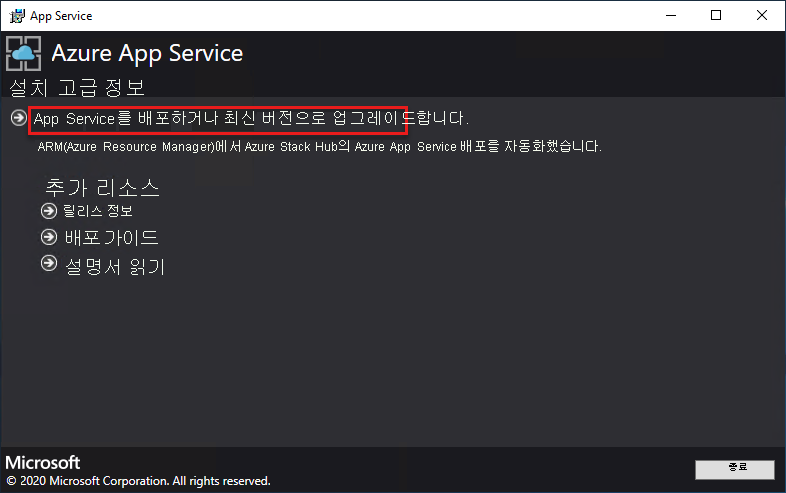
를 배포하거나 최신 버전으로 업그레이드를 클릭합니다.
Microsoft 소프트웨어 사용권 계약을 검토한 후 동의하고 다음을 클릭합니다.
서드 파티 사용권 계약을 검토하고 동의한 후 다음을 클릭합니다.
Azure Stack Hub Azure Resource Manager 엔드포인트 및 Active Directory 테넌트 정보가 올바른지 확인합니다. ASDK 배포 중에 기본 설정을 사용한 경우 여기에서 기본값을 그대로 사용할 수 있습니다.
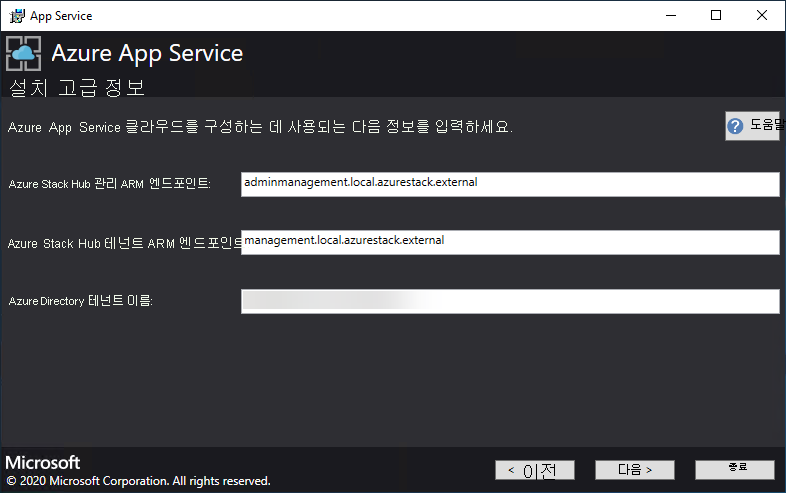
다음 페이지에서 자격 증명 또는 서비스 주체.
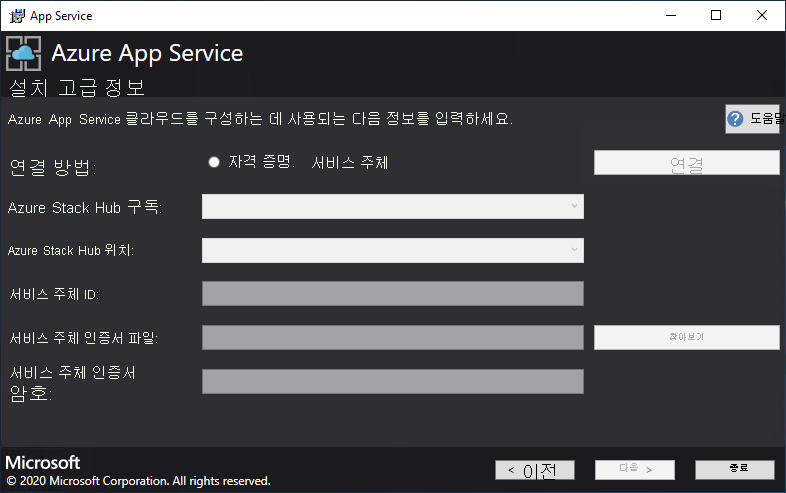
요약 페이지에서 다음을 수행합니다.
선택한 내용을 확인합니다. 변경하려면 이전 단추를 사용하여 이전 페이지를 방문하세요.
구성이 올바른 경우 확인란을 선택합니다.
업그레이드를 시작하려면 다음을 클릭합니다.
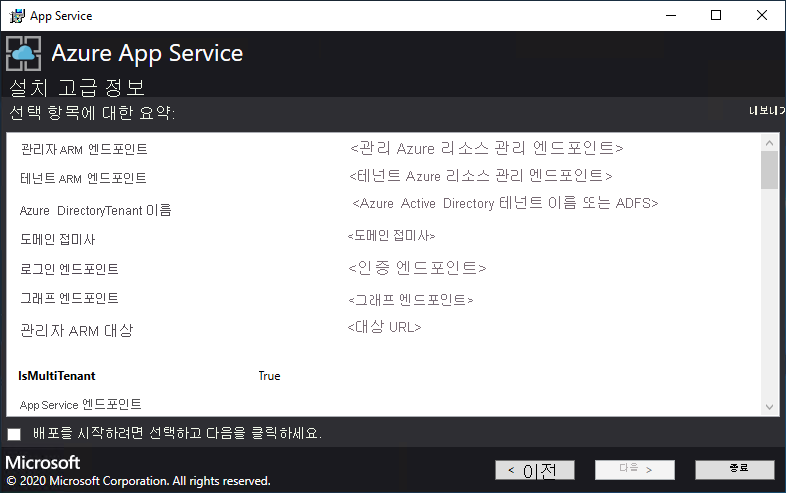
업그레이드 진행률 페이지:
업그레이드 진행률을 추적합니다. Azure Stack Hub의 Azure App Service를 업그레이드하는 데 걸리는 시간은 배포된 역할 인스턴스 수에 따라 달라집니다.
업그레이드가 성공적으로 완료되면 끝내기를 클릭합니다.